当iPod无法连接iTunes时,许多用户可能会感到困惑和沮丧,这种情况可能由多种因素引起,包括硬件问题、软件故障或连接设置不当,本文将详细分析可能导致此问题的原因,并提供一系列实用的解决方案,帮助您快速恢复iPod与iTunes的正常连接。

常见原因分析
iPod无法连接iTunes通常与以下几个方面有关:
- 连接线或端口问题:损坏的USB线、松动的接口或电脑USB端口故障都可能导致连接失败。
- 软件版本不兼容:iTunes版本过旧或iPod系统未更新,可能引发兼容性问题。
- 驱动程序错误:Windows系统中,iTunes所需的驱动程序可能损坏或缺失。
- 防火墙或安全软件干扰:防火墙或杀毒软件可能阻止iTunes与iPod的通信。
- iPod故障:罕见的硬件故障,如iPod的接口损坏。
解决方案
以下是针对上述原因的逐步排查和解决方法:

检查硬件连接
- 更换USB线:尝试使用另一根原装或认证的USB线,排除线缆损坏的可能性。
- 更换电脑端口:将iPod连接到电脑的其他USB端口,避免端口故障。
- 尝试其他设备:将iPod连接到另一台电脑,判断是否为iPod本身的问题。
更新软件
- 更新iTunes:确保iTunes为最新版本,可通过苹果官网或内置更新功能检查。
- 更新iPod系统:通过“设置”>“通用”>“软件更新”检查iOS版本。
- 操作系统兼容性:确认电脑操作系统(如Windows或macOS)支持当前版本的iTunes。
重新安装驱动程序
- Windows系统:
- 打开“设备管理器”,找到“通用串行总线控制器”。
- 右键点击“Apple Mobile Device USB Driver”,选择“卸载设备”。
- 重启电脑,iTunes会自动重新安装驱动程序。
- macOS系统:通常无需手动操作,重启即可。
调整防火墙和安全设置
- 临时禁用防火墙:测试是否为防火墙阻止连接,若恢复正常,则需调整防火墙规则以允许iTunes通过。
- 检查第三方安全软件:某些杀毒软件可能限制USB设备访问,尝试暂时禁用或添加例外。
重置iPod
- 软重启:长按“睡眠/唤醒”按钮和“音量减”按钮(不同型号操作可能不同),直到出现苹果标志。
- 恢复出厂设置:若问题依旧,可通过iTunes恢复出厂设置(注意:此操作会清除所有数据)。
快速参考表
| 问题类型 | 解决步骤 |
|---|---|
| 硬件连接问题 | 更换USB线、更换电脑端口、测试其他设备。 |
| 软件版本不兼容 | 更新iTunes和iPod系统,检查操作系统兼容性。 |
| 驱动程序错误 | 在Windows中卸载并重新安装Apple Mobile Device USB Driver。 |
| 防火墙或安全软件干扰 | 临时禁用防火墙或调整安全软件设置。 |
| iPod故障 | 重启iPod或通过iTunes恢复出厂设置。 |
相关问答FAQs
Q1:为什么我的iPod连接电脑后iTunes无法识别,但电脑能识别设备?
A1:这通常是由于iTunes的驱动程序问题,建议按照上述方法重新安装Apple Mobile Device USB Driver,或尝试将iPod连接到另一台安装了最新版iTunes的电脑测试。
Q2:恢复出厂设置会删除iPod上的所有数据吗?如何备份?
A2:是的,恢复出厂设置会清除iPod上的所有数据,建议通过iTunes或iCloud提前备份:连接iPod到iTunes,点击“>“备份”,或使用iCloud的“iCloud备份”功能。

【版权声明】:本站所有内容均来自网络,若无意侵犯到您的权利,请及时与我们联系将尽快删除相关内容!

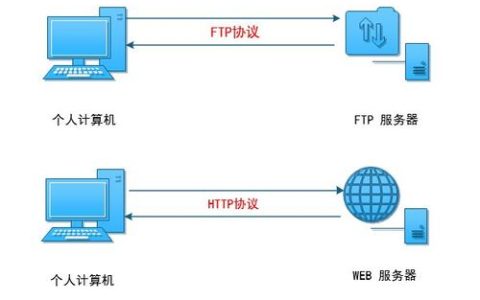
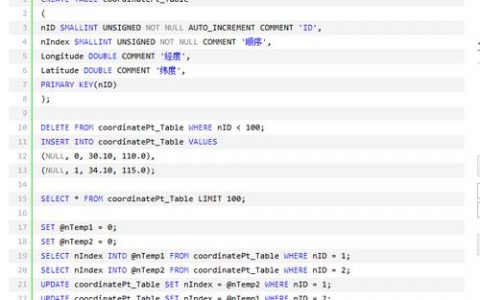

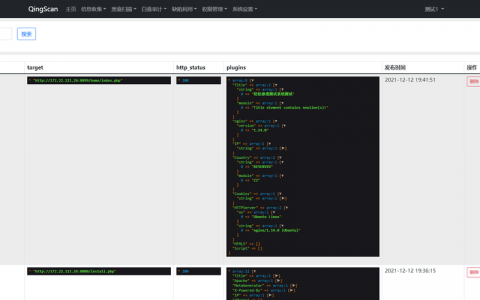

发表回复